
Om vi har blivit vana vid det använd vårt team baserat på kortkommandon och genvägar, det är troligt att vi på vår dator har olika genvägar med åtgärder som gör att vi kan utföra olika steg tillsammans, oavsett om vi ska redigera det senaste dokumentet vi skapade i Word, köra ett program, skicka ett e-postmeddelande till en förinställd adress .. .
Men genvägarna har fler funktioner, funktioner som vi kan anpassa, till exempel att stänga av vår dator eller starta om den. För några dagar sedan publicerade jag en artikel där jag visade hur vi kan stäng av vår utrustning med en genväg. Idag är det turen till en annan intressant funktion som tillåter oss starta om datorn via en genväg.
Skapa genväg för att starta om datorn
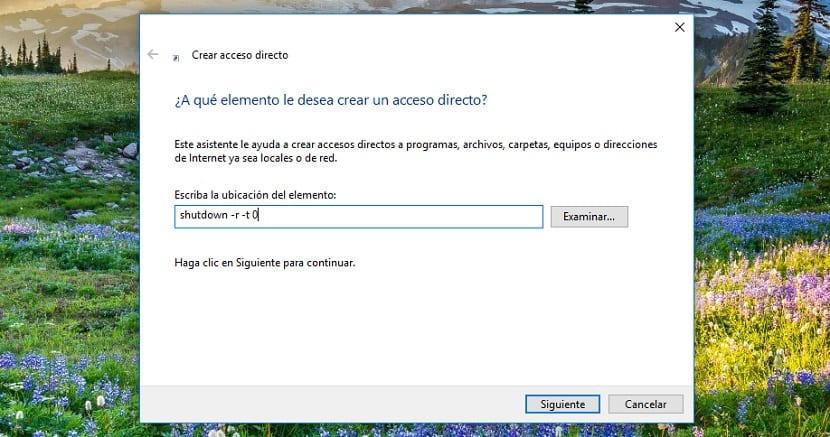
- Först måste vi gå till skrivbordet på vår dator. Det här lilla tricket fungerar för Windows 7, Windows 8.x och Windows 10.
- Därefter klickar vi på höger musknapp, klickar på Ny> Genväg.
- Därefter, i fönstret nedan, där vi måste fastställa platsen för det element som vi vill skapa genvägen för, vi skriver, utan citaten «avstängning -r -t 0» och klicka på nästa.
- I nästa fönster skriver vi namnet som vi vill att genvägen ska ha, i det här fallet kan det vara "Starta om dator" och klicka på Slutför.
Därefter visas genvägen på datorns skrivbord. Genom att klicka på den fortsätter vår dator att starta om. Om vi inte gillar den förinställda ikonen som visar oss genvägen kan vi ange genvägsinställningarna i egenskaper och ändra ikonen till en som bäst passar våra estetiska behov eller använda en som tillåter oss snabbt känna igen vilken åtgärd du vidtar.